

© by Uschi 7.Juni 2009
Dieses Tutorial habe ich mir selber ausgedacht. Das Copyright liegt alleine bei mir.
Es darf weder kopiert, noch auf anderen Seiten zum Download angeboten werden.
Das von mir verwendete Material habe ich aus diversen Tubentauschgruppen
und unterliegt immer dem Copyright,der jeweiligen Künstler.
Herzlichen Dank an die Künstler, für das wunderschöne Bildmaterial.
************************************************
Benötigte Filter: HIER
Graphic Plus Cross Shadow
FM-Tile Tools Blend Emboss
************************************************
Mein Material: hier
*******************************************
Dieses Tutorial wurde mit PSP Version x2 geschrieben.
Entpacke das Material in die entsprechen Ordner
Masken in Maskenordner,Pinsel in Pinselordner.
Öffne ein neues transparentes Blatt 750x620 Pixel
Erstelle einen Farbverlauf
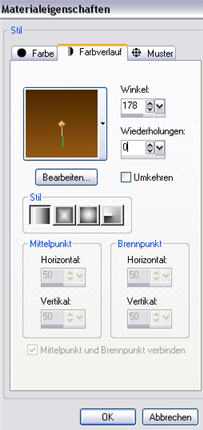
und fülle das Blatt damit.
Wende den Graphic Plus mit diesen Einstellungen an

Kopiere das Bild Venecia füge es als neue Ebene ein und platziere es ziemlich rechts.
Mischmodus-Helligkeit Vorversion, Graphic plus mit alle Werte 50,Brightness 128
Filter FM-Tile Tools Blend Emboss Standardwert
Kopiere das Bild 1034 Luzcristina und platziere es am linken Rand
wende hier den Graphic plus Filter an mit alle Werte 50, Brightness 128
Neue Rasterebene fülle sie mit dem helleren Farbton
Maske laden aus Datei ©hummel-jutta mask19
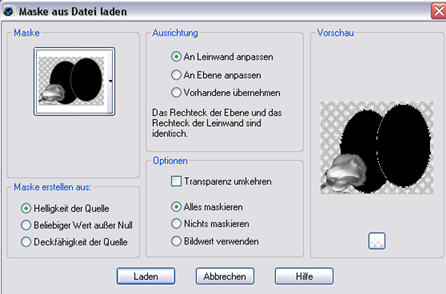
Ebenen zusammfassen-Gruppe zusammenfassen
Schlagschatten 2, -1, 100. 0,00 schwarz
Schiebe die linke Tube nun über die Maskenebene.
Neue Rasterebene,Auswahl alles fülle mit dem Goldgradient
Winkel 45 Wiederholungen 3
Auswahl ändern-verkleinern um 2 Pixel
Drücke die Entferntaste auf der Tastatur
Auswahl aufheben.
Fasse nun alle Ebenen sichtbar zusammen.
Dupliziere diese Ebene, Bild-Größe ändern auf 85 %
kein Haken bei größe aller Ebenen anpassen
Dupliziere auch dieses Bild.
Gehe auf die mittlere Ebene zurück
Bild frei drehen links
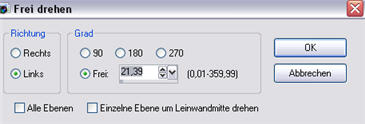
Schlagschatten 2,2,100,0,00 schwarz und nocheinmal -2,-2,100, 0,00 schwarz
das gleiche machst du mit dem oberen Bild, allerdings drehst du hier nach rechts
aber auch Schlagschatten,wie angegeben
Gehe zurück auf die zusammengefasste Ebene und dupliziere sie.
Schiebe diese duplizierte Ebene an oberste Stelle.
Bild -Größe ändern 90% Schlagschatten wie vorhin.
Bleibe dort -Auswahl alles-Auswahl frei-Nicht frei
ändern, Auswahlrahmen wählen Innen 10 Pixel
Neue Rasterebene fülle mit dem Goldverlauf
Filter Graphic Plus Standardwert
Effekte -Innenfase mit diesen Werten
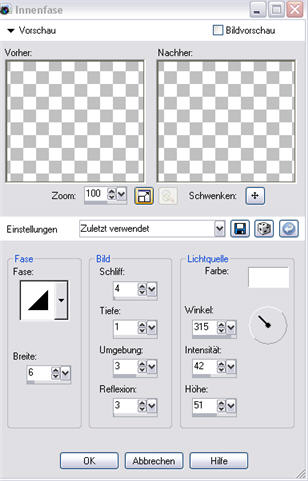
Auswahl aufheben
Kopiere nun die Frauentube413NLF240808 und füge sie als neue Ebene ein.
Schiebe sie nach links, so ein bißchen unter den Goldrand.
Filter Graphic Plus Cross Shadow alle 50,Brightness 120
Gehe auf die 4. Ebene von unten,Neue Rasterebene
suche dir den Pinsel Antik 3 und stemple mit dem Goldverlauf oben im Bild 3 mal
sowie im unteren Bereich,orientiere dich an meinem Bild.
Kopiere nun die MTm-Bloemen 132 und füge sie als neue Ebene ein.
Platziere sie so unten in den Kreis.Filter FMTile Tools Standard.
Schlagschatten1,0,100 0,00 schwarz
Kopiere die Ecke und füge sie als neue Ebene ein.Ich habe sie nach re.oben und li.unten
gesetzt,also duplizieren -Bild horizontal spiegeln dann vertikal spiegeln
Schlagschatten 1,-1,100, 0,00 schwarz
Schreibe nun deinen Text und setze dein Wasserzeichen.
Fasse alle Ebenen zusammen und speicher dein Bild als jpg.
Ich hoffe, das Tutorial hat dir ein wenig Spaß gemacht.
LG Uschi
© by Uschi |